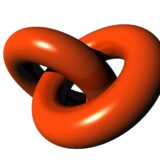ブログのリライトとは、
書き直す・書き換える
という意味です。
ブログの記事を書き直したり、
書き換える作業ということですね。
ブログの記事は、Webに投稿したら、
それで終わりではありません。
リライトによって、
何度も記事を書き直したり、
書き換えたりすることで、
あなたの記事を読んでくれる人にとって、
より読みやすい、より理解しやすい記事に書き直すことが可能です。
このリライトという作業は、
ブログを始めて、
記事が少しづつ増えてきたら行う作業であり、
今後、新しい記事を書くのと並行して行う作業ですので、
今回、この記事でリライトのポイントを押さえて、
日々の作業に取り込んでいきましょう。
 リライトをするタイミングを知りたい人
リライトをするタイミングを知りたい人
 リライトの注意点を知りたい人
リライトの注意点を知りたい人
今回の記事では、
リライトの作業の進め方、リライトに対しての疑問を
解説します。
目次(クリックするとジャンプできます)
ブログにリライトはなぜ必要なのか

投稿している記事を書き直すというリライトという作業は
なぜ必要なのでしょうか?
リライトとは、
次のような目的のために行います。
- Google(YAHOO!)の検索順位を上げる
- 記事のCV(成約率)を上げる
- 古い記事を活かす
ブログの記事というものは、
ユーザーの検索意図に対して、
ユーザーにとって役立つ情報を提供することが最終目的です。
しかし、最初に投稿した記事で、
ユーザーの意図を叶えるものを提供することは、
とても難しいものです。
ですから繰り返しリライトをすることによって、
よりユーザーに寄り添った記事を提供することが、
必要になります。
 ロク
ロク
ブログのリライトのタイミング

記事のリライトのタイミングは、
新規に記事を投稿してから、
いつしても構わないのですが、
記事の新規投稿から、
1〜2ヶ月は記事の順位も安定していないので、
リライトをするのを慎重にしたほうが良いでしょう。
基本リライトは、
検索順位の動向を見ながら、
検索上位を目指す施策です。
どうしても検索順位が上がらない、
といったきにするものです。
慎重にリライトをしていきましょう。
リライトする前提として確認すること
リライトする前提として、
あなたの記事やキーワードが、
Google Search Consoleでindex登録されているか確認してください。
キーワードがindex登録されていない場合は、
Googleでの検索流入はまずありえません。
Google Search Consoleで、
記事とキーワードがindexに登録されているか確認してみましょう。
indexされているキーワードは、
Google Search Consoleの「検索パフォーマンス」で確認できます。
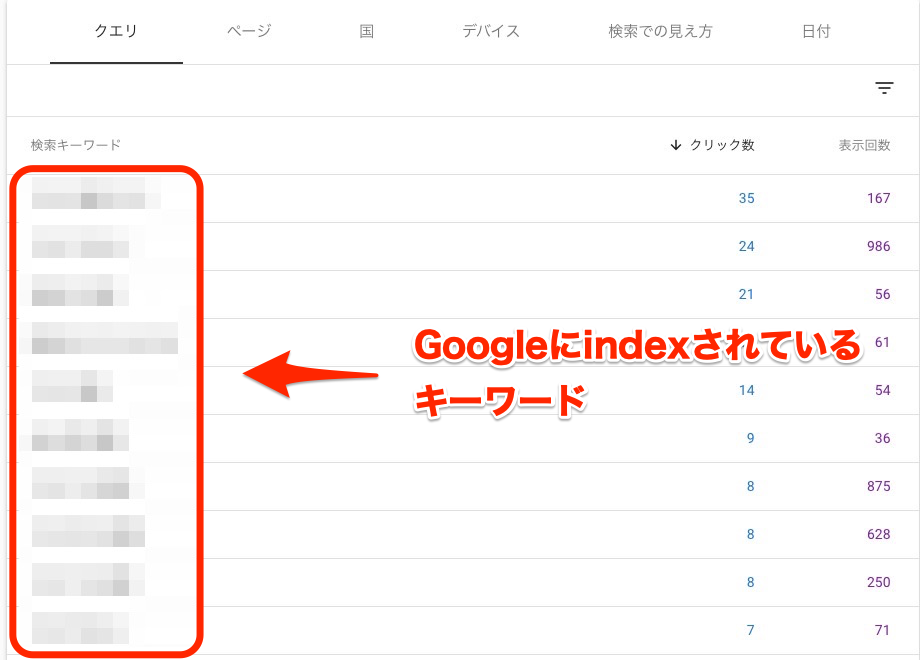
Googleにキーワードがindex登録されているということは、
Googleがキーワードを認識して、
キーワードの順位を出しています。
これはクエリ(キーワード)別のグラフです。
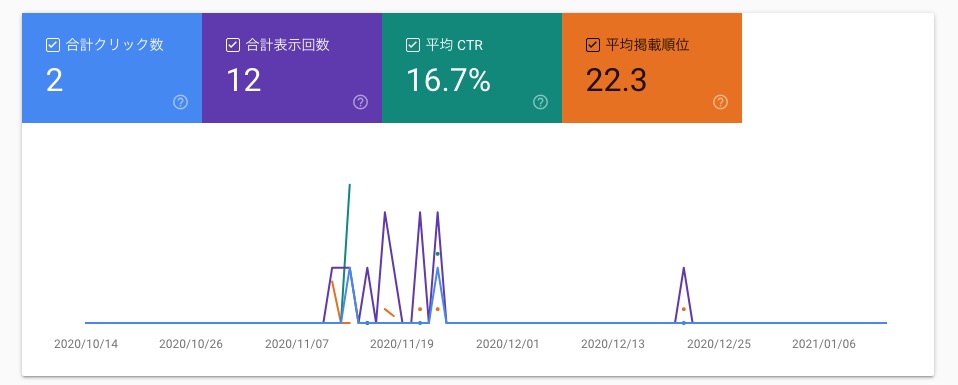
Googleにindex登録されると、
このようにキーワードごとの数字を
見ることができます。
紫色の「合計表示回数」は、
Googleの検索画面に表示された回数です。
見ればわかると思いますが、
index登録されていても、
表示されないときがたくさんあるのがわかりますよね。
これはブログの記事とユーザーの検索意図が合致しておらず、
検索表示と順位が安定していないということです。
このようなことからも、
index登録から、継続して記事の動向の様子を伺うことで、
順位が安定した上でリライトの施策を取り入れていくのが、
最善です。
ブログのリライトをステップで解説

【自分の記事がどのように評価されているかを知る】
STEP.1 記事の検索順位を知る
これからブログで収益を得ていこうと
考えているのならば、
自分のブログの記事の検索順位を知る
という作業はとても重要になります。
自分の作った記事を客観視して
評価しなくてはいけないということです。
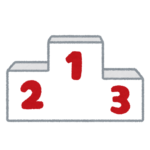
一番ノーマルな記事の順位の調べ方は、
Google検索で、自分の狙っているキーワードで
検索することです。
読者の検索意図と合わせて、
Google検索での記事順位の表示は下記のような感じです。

読者は「キーワード」を使って検索をします。
そのキーワードと、あなたの記事が合致しなくてはなりません。
このように読者が、
疑問に対して、
Googleでキーワード「PDCA」「一番重要」と入力した結果が下です。
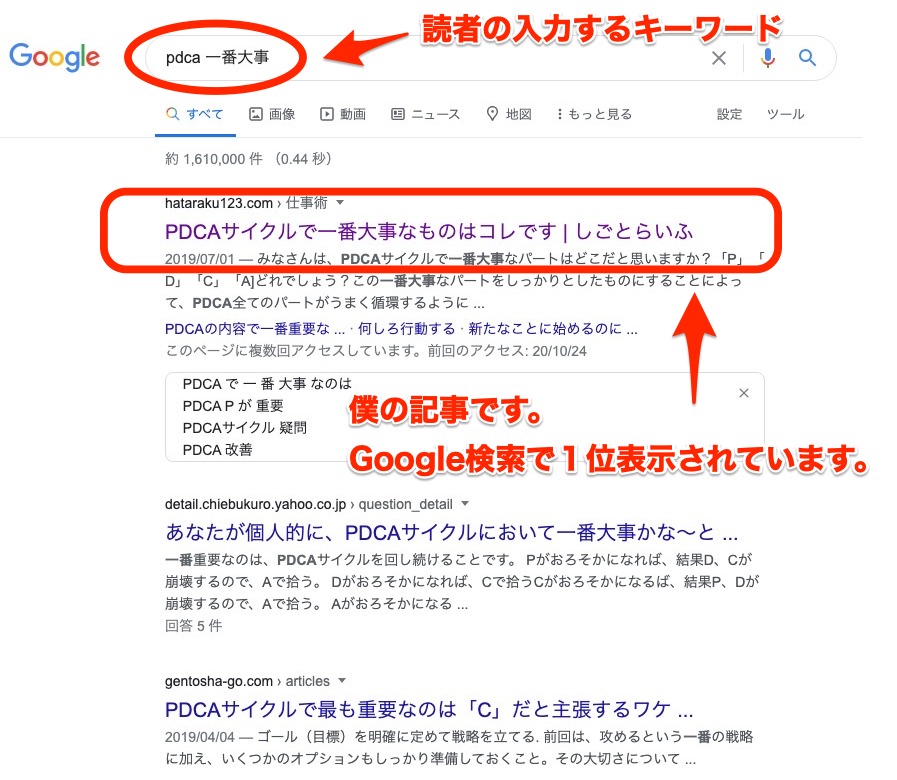
この「PDCA」「一番大事」というキーワードでは、
検索順位が1位を取れていますが、
他のキーワードでも1位を取ることは簡単ではありません。
しかし、Googleで上位表示されるほど
読者からクリックされる率は高くなりますので、
目指すは上位表示になります。
検索順位を調べる方法はいくつかあります。
- Google Search Console
- Webツール
- 検索順位チェックツール
無料で初心者の人でも簡単に
検索順位を調べることができるのが
Google Search ConsoleとWebツールです。
Google Search Consoleで順位を調べる
Google Search Consoleで
「検索パフォーマンス」をクリックします。
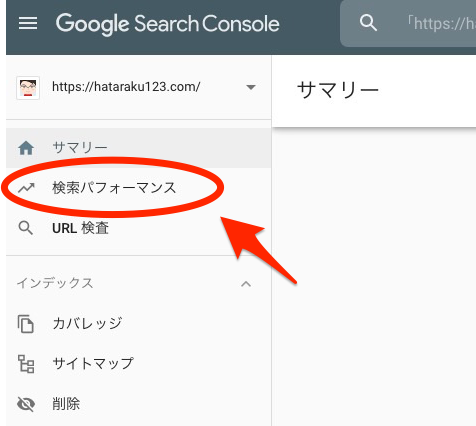
検索パフォーマンスでは、
Googleにindexされた検索キーワード別に、
記事の掲載順位を見ることができます。
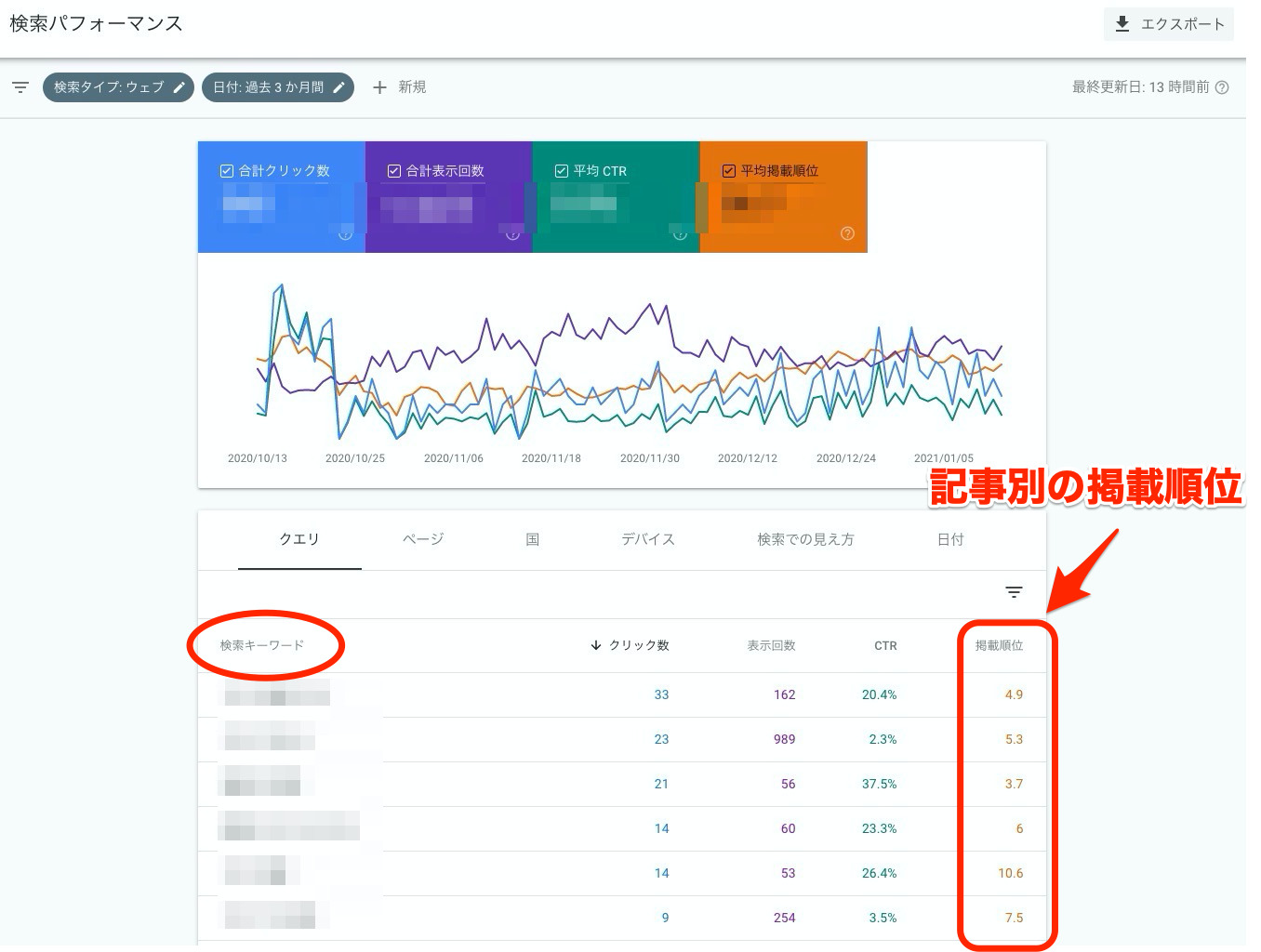
Webツールで記事の順位を調べる
無料で登録作業などせずに気軽に使えるのが、
SEOチェキ!です。
「検索順位チェック」のタブをクリックします。
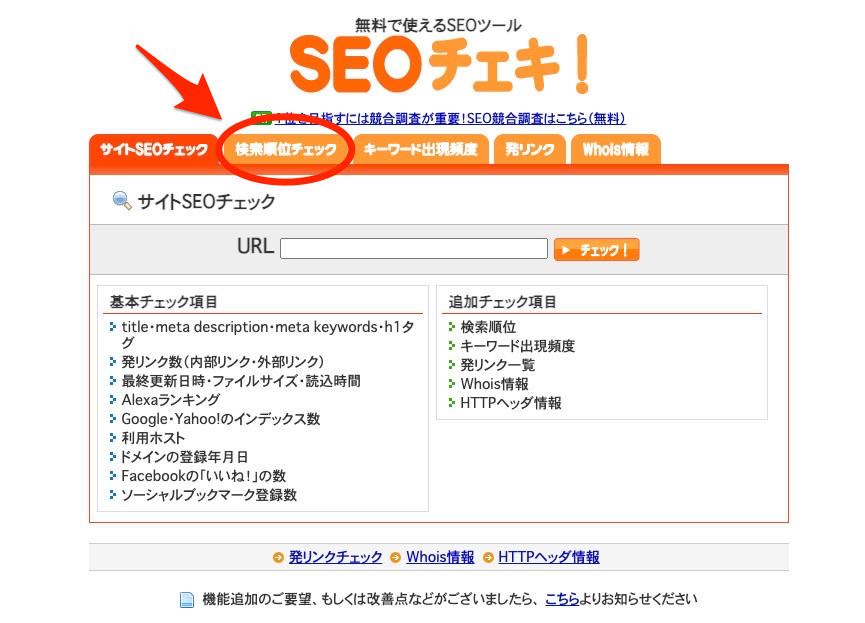
すると「検索順位チェック」の画面になります。
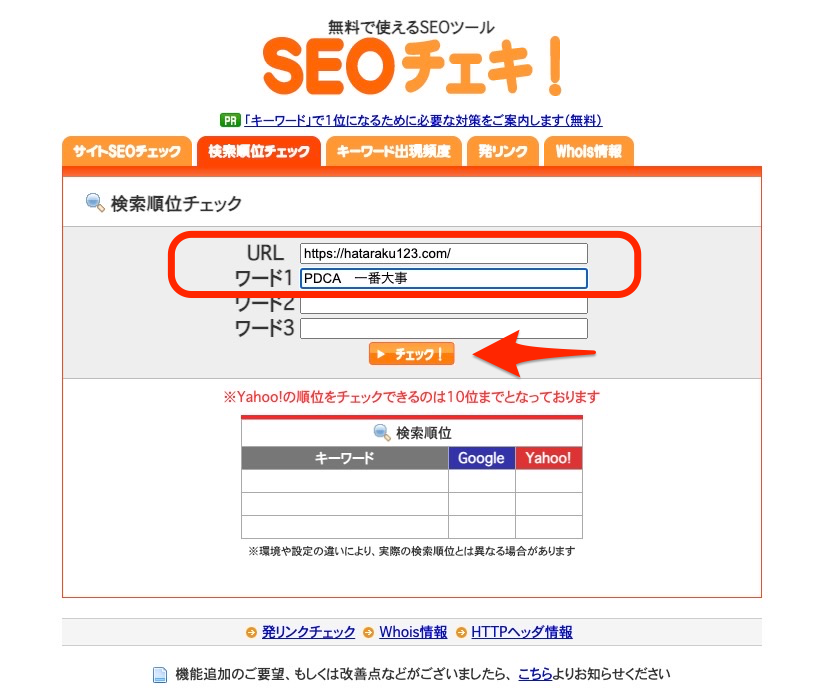
URL(あなたのブログの)とワード1にキーワードを入力します。
上の図では、このブログのURLとキーワード「PDCA」「一番大事」を
入力してみました。
『チェック!』を押すと検索順位が表示されます。
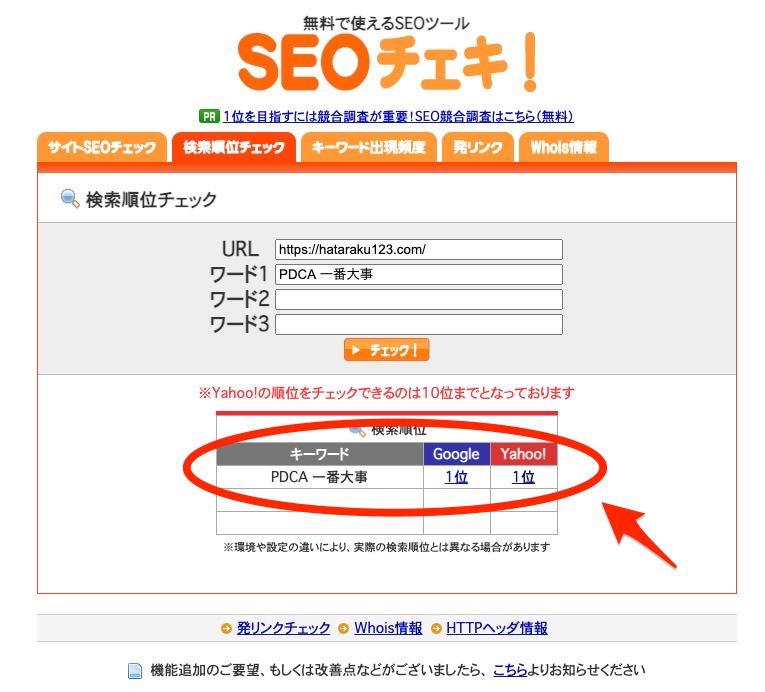
「PDCA」「一番大事」というキーワードで、
GoogleとYahoo!で検索順位1位がとれています。
検索順位チェックツールを使う
ブログの記事を書き続けていくことによって、
記事とキーワードの順位を管理していくのに
時間をとられるようになります。

Google Search ConsoleやSEOチェキ!といったものでも
ブログ記事の検索順位を知ることができるのですが、
自動でキーワードの管理やランクの動向などを
見てくれるツールが下記のツールです。
どちらも本格的に使うならば有料ですが、
無料でお試しもできます。
GRC
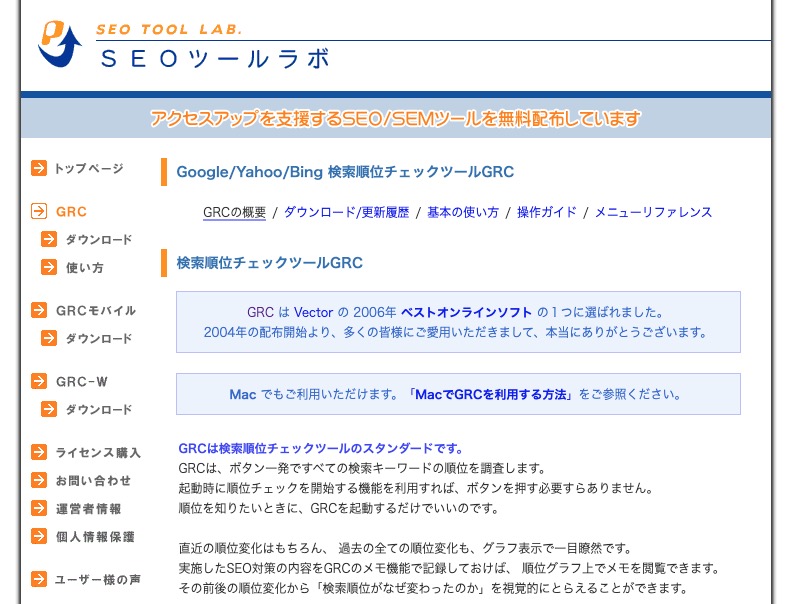
Windows環境の人はGRCユーザーが多いですね。
Macの人は少し手間を要しますが、
使用することはできます。
Rank Tracker
https://www.seopowersuite.jp/rank-tracker/
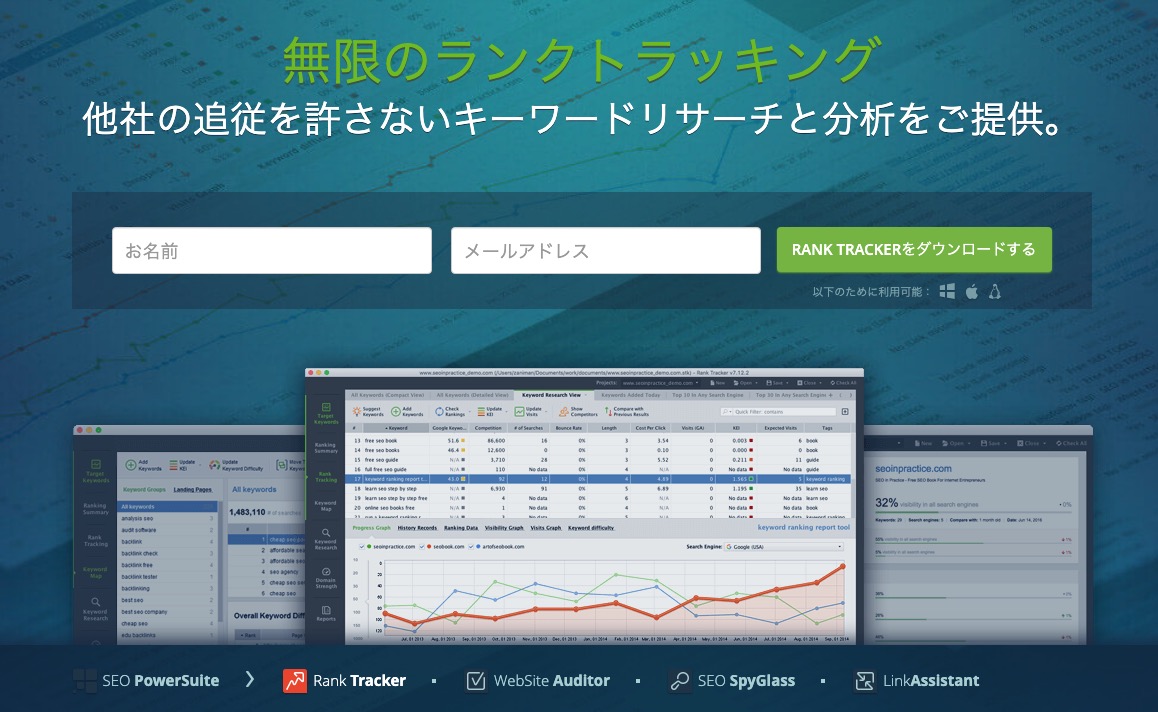
Macで検索順位チェックツールを使うなら、
Rank Trackerです。
無料で使う(使用制限あり)ことができます。
自分のブログとキーワードを入力して、
「記事を追う」
ということが体感できます。
ぜひ無料で体感してみてください。
検索順位チェックツールとして有名なのが、
この2つです。
時間の節約と本格的なキーワード管理をするなら、
検索順位チェックツールの導入は必須です。
現在のブログ環境や無料で試してみて、
検討してみましょう。
STEP.2 リライトする記事を選択する
どの記事をリライトしたら良いか?
ということですね。
基本的には、
リライトという作業は、
低い検索順位の記事を上位に上げる作業ですが、
現在、記事の検索順位が低いということは、
Google検索上、
Googleから評価されている記事ではない
ということです。
では、なぜGoogleから評価されていないのか?
を把握しなくては、検索上位される記事にはなりません。
現在、ブログ記事の検索順位を冷静に受け止めた場合、
記事の検索順位別に、
あなたの記事のGoogleの評価は次のようになっていることが想像できます。
- 1位から20位の記事:Googleから、おおよそ評価されている
- 21位〜60位:次点。リライトの仕方で上位を狙える可能性あり
- 61位以上:読者の検索意図と記事内容が合っていない
1位から20位の記事
おおよそ検索ユーザーのキーワードに対して、
ブログの記事が合致しているということです。
現時点でGoogleからの評価は、
ある程度あるので、
リライトに失敗(順位を下げてしまう)しないという意味でも、
リライトの際は慎重さが必要です。
記事を投稿して間もない場合は、
少し動向を見てリライトを検討したほうが良いでしょう。
さらに検索上位を狙うならば、
自分の記事よりさらに上位の記事との違いを
知ることが大事になります。
リライトする記事がたくさんある場合は、
1位から20位の記事は、
自分は一番最後にします。
21位から60位の記事
この地点にいる記事が、少しのリライトで
検索順位が大きく変わる順位の範囲です。
全くユーザーの検索意図から離れているわけでもなく、
かといって上位に入るまでもいかない記事ということです。
ユーザーが検索するキーワードと記事が合致しているのか、
ということを基本に考えて積極的にリライトをしていける
順位の範囲です。
 ロク
ロク
61位以上
現時点で、
ユーザーの検索意図とかけ離れている記事になります。
投稿して間もない記事やリライトして時間がたってない記事などは、
様子見が必要です。
投稿して時間がたっているのに、
この順位の範囲にある記事は、
分析してみると、
大きくリライトする部分がたくさん見つかります。
少しのリライトでも大きく順位が変動するのが、
この順位の範囲ですが、
大幅にリライトした場合、
時間を要するので、
新たに記事を投稿したほうが効率が良い場合もあります。
STEP.3 リライトする内容を決める
リライトする内容は記事によって違いますが、
現時点での記事をチェックするポイントは次の通りです。
- タイトル
- 見出し
- 検索キーワードの解答となっている記事になっているか
- 読みやすさ
- 内部リンク
- メタディスクリプション
- コンテンツの量
各項目をチェックして、
自分の記事と照らし合わせて、
リライトする部分を決めていきましょう。
タイトル
ユーザーが検索するキーワードがタイトルに含まれていることが
基本になります。
タイトルはメタディスクリプションと合わせて、
検索するユーザーが一番最初に目にする部分です。
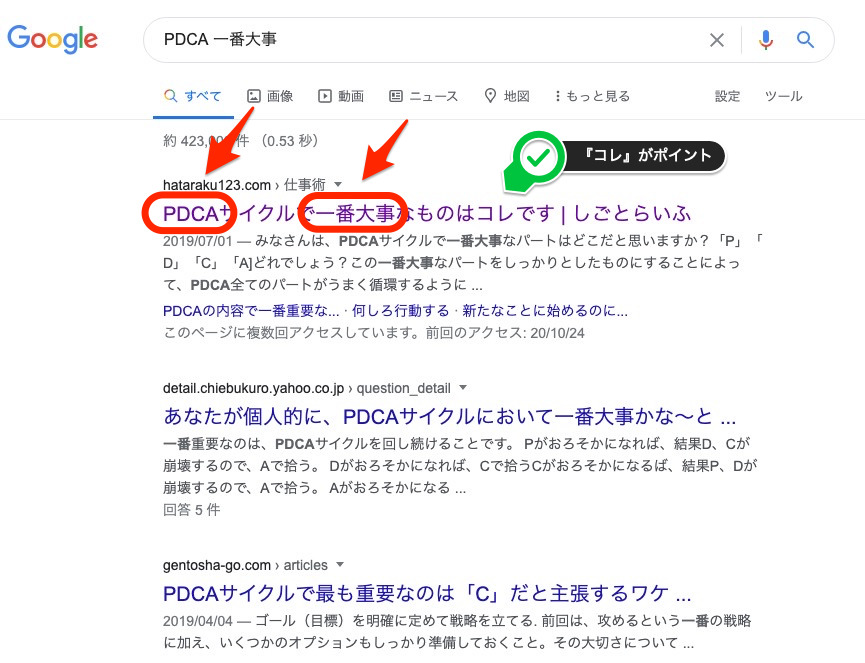
上図の、
というタイトルの中の
「PDCA」「一番大事」は検索キーワードですが、
「コレ」というものをポイントにしています。
あえて「コレ」と言ったことで、
ユーザーに
「コレってなんだろう?」
と思わせるのが狙いです。
タイトルをつけるときに【】や『』などを含めると、
ユーザーの目につきやすく、
文字を注目してくれる効果があります。
必ずキーワードをタイトルに含めて、
ユーザーの目に留まるタイトルにする
タイトルの文字数は基本的には、
SEO的に32文字以内が推奨されていますが、
ネット上などでは、文字の多い少ないは賛否両論があります。
要はGoogleの評価ですが、
ユーザーファースト を考えた場合、
長過ぎるタイトルはユーザーに混乱を招く可能性がありますし、
短かすぎるタイトルも、ユーザーを記事に招くのに不十分となってしまう
可能性があります。
32文字前後のユーザーの疑問の解答の窓口となるのが理想です。
見出し
見出しにもキーワードを含めますが、
不自然なキーワードは逆効果になります。
タイトルと見出しは沿っているものですから、
順を追ってタイトルから見出しにキーワードを含めるのことは、
自然の流れになり、
タイトルから見出しを見ることで、
ユーザーは記事内容の奥深さを感じます。
検索キーワードの解答となる記事になっているか
検索キーワードに対して、
記事内容が検索ユーザーの求める解答になっていなければなりません。
検索キーワードと記事内容を見返してみましょう。
読みやすさ
記事が良い内容にも関わらず、
読みやすさでユーザーから離脱されているのは、
とても惜しいことです。
読みやすさの参考となるは、
検索上位の記事です。
ユーザーから読みやすいページになっています。
読みやす記事のポイントは次の通りです。
- ユーザーがテキストを読む負担を減らしている工夫がある
- アイキャッチ画像が適度に使われている
- テキストで表現できない部分を図解などで示している
ユーザーが読みやすい記事という面で、
次の記事も書いていますので、
参考にしてみてください↓
ブログ作成のコツは読者目線になること【ユーザーファースト優先】
内部リンク
自分でできるSEOの施策としてできるのが、
内部リンクを貼ることです。
内部リンクを貼ることで、
ユーザーが関連記事にいきやすい環境を作ることで、
ユーザーファーストであり、
ユーザーが、あなたのブログに長く滞在することで、
Googleの評価も高まります。
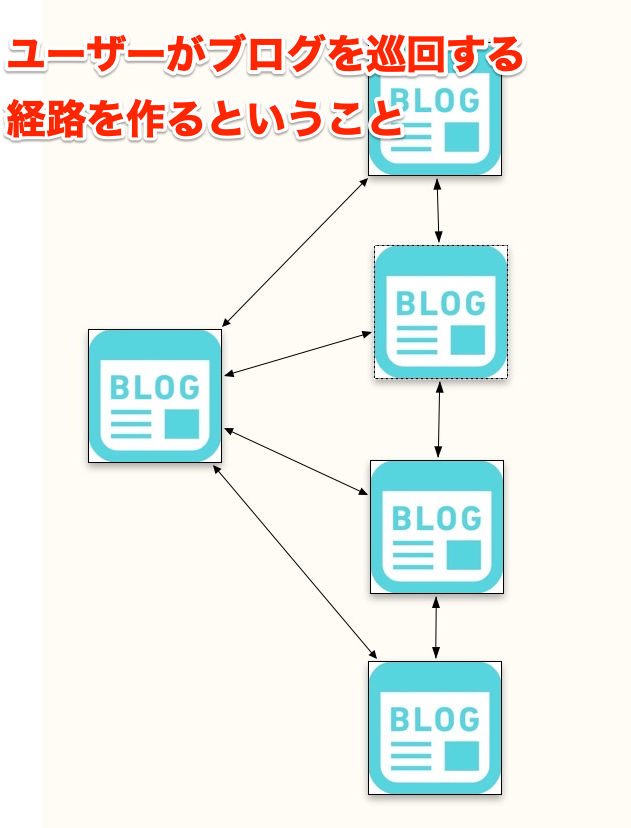
今までの記事を見返してみて、
記事同士を内部リンクでつなげましょう。
内部リンクは、ユーザーを回遊させるだけでなく、
誘導したいページに誘導する手段としても
用いられます。
メタディスクリプション
下図の赤枠の文章がメタディスクリプションです。
いわゆる要約というものです。
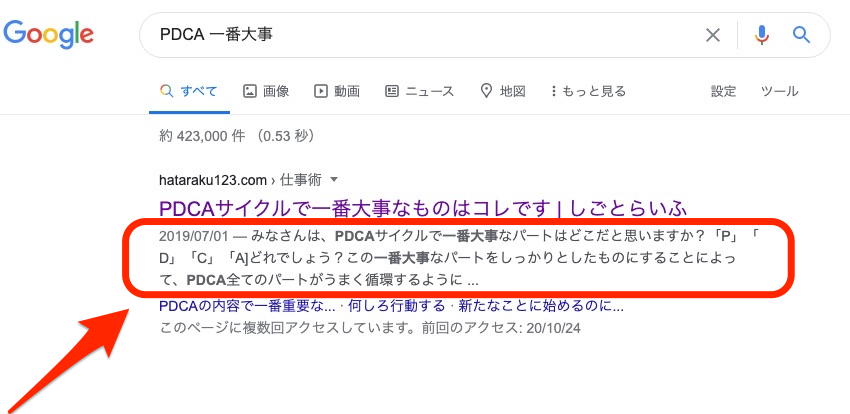
このメタディスクリプションがユーザーが望む記事の
要約となっているかチェックします。
こちらにも基本的に検索キーワードを含めた内容で
メタディスクリプションを作ります。
ユーザーは検索キーワードで検索した際に、
このメタディスクリプションを読んで、
記事を読むか判断します。
あなたの記事タイトルをクリックされるか、
はたまたユーザーに飛ばされるか、
の大事な部分です。
コンテンツの量
コンテンツとは、
いわゆる記事の文字数です。
基本としては、
検索するユーザーのニーズを満たしている記事の
コンテンツ量ならばOKです。
記事の内容にもよるのですが、
万人が検索する解答として、
1記事で3000文字前後から4000文字が理想です。
この3000文字前後から4000文字という理由として、
ユーザーが読むスピードとユーザーが納得する文字数、
という理由があります。
人は、おおよそ3000文字の記事を読むのに、
4〜5分かかります。
ユーザーは悩みや疑問を持って検索を利用しますが、
4〜5分で読める内容の記事で、
果たしてユーザーの悩みや疑問を解決できるか?
ということがコンテンツ量の焦点になります。
ユーザーの検索意図にかなっていれば、
文字数は少なくてもOKなのですが、
万人から検索されるという面では、
コンテンツ量を増やして、
万人が納得できるような記事内容にすることは、
必然的にある程度文字数が必要になってくるでしょう。
コンテンツの量(文字数)に関しての記事を
参考にどうぞ↓
ブログ1記事の文字数は何文字ぐらいがいいの?【わかりやすく解説】
STEP.4 実際にリライトしてみる
あなたのブログの記事と
「STEP.3 リライトする内容を決める」で記載した
項目と比べて実際にリライトしてみましょう。
- タイトル
- 見出し
- 検索キーワードの解答となっている記事になっているか
- 読みやすさ
- リンク
- メタディスクリプション
- コンテンツの量
リライト対象の項目はたくさんありますが、
自分の記事と内容を確かめながらリライトをします。
実際にリライトする際のポイントと注意点は次の通りです。
- リライトした内容の詳細をメモしておく
- 以前の記事に戻せるようにしておく
- ユーザーの利を意識してリライトする
- リライト前の検索順位を把握しておく
ようするに、
どのようにリライトして検索順位が上がったのか
ということを得ることが大事であり、
今後のリライトにも続くことなのです。
STEP.5 リライト後の順位を確認する
リライト後の順位が安定するのは、
最近では結構時間がかかります。
1〜2ヶ月ほどで検索順位が安定してきますので、
定期的な順位チェックは行っていきましょう。
ユーザーの検索動向の変化や検索ニーズなどにより、
検索順位が安定しない場合や、
以前の検索順位より落ちてしまう可能性もありますが、
一時的なものである可能性もあるので、
焦らずに定期的に検索順位を確認しながら、
気長に結果を待ちましょう。
ブログのリライトの方法をステップで解説 まとめ
ブログは記事をリライトをすることで、
今までユーザーから読まれなかった記事が、
生まれ変われる可能性がある作業です。
もしあなたのブログの中で、
生まれ変われる可能性のある記事があるのなら、
ぜひリライトを実施してみましょう。
リライトはタイトルや見出し、コンテンツなど、
どの部分を修正して、
Googleの検索上位に上がるという作業が、
ゲームに近い感覚があります。
楽しんでリライトをしていきましょう。
スポンサーリンク